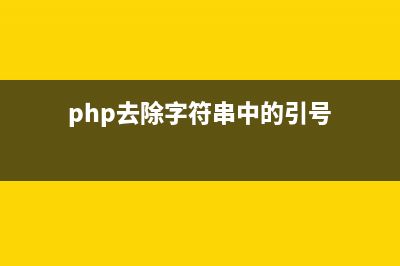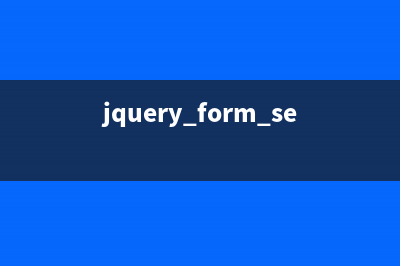位置: 编程技术 - 正文
Win7系统鼠标指针怎么更改?Win7系统更换鼠标指针的方法(win7系统鼠标指针异常)
编辑:rootadmin推荐整理分享Win7系统鼠标指针怎么更改?Win7系统更换鼠标指针的方法(win7系统鼠标指针异常),希望有所帮助,仅作参考,欢迎阅读内容。
文章相关热门搜索词:win7系统鼠标指到任务栏就转圈圈了,windows7鼠标,win7系统鼠标指着图片直接预览,win7系统鼠标指针一直转圈圈,win7系统鼠标指针一直转圈圈,win7系统鼠标指针一直转圈圈,win7系统鼠标指针形状介绍,win7系统鼠标指到任务栏就转圈圈了,内容如对您有帮助,希望把文章链接给更多的朋友!
Win7系统鼠标指针怎么更改?相信有很多电脑用户使用鼠标时都是用默认的鼠标指针,也从来没有想过要去更换鼠标指针,但其实,鼠标指针是可以更换的。下面小编就给大家带来Win7系统更换鼠标指针的方法,让你的鼠标指针与众不同。
步骤方法
1.点击开始再选择控制面板。
2.进入控制面板,选择鼠标。
3.进入鼠标对话框,选择指针。
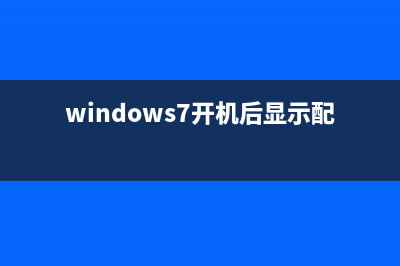
4.然后就可以看到方案,在这里面有很多系统方案(当然这个你自己也可以添加),选择自己喜欢的方案,随便点击一个在右边是有预览的。
5.然后选择黑色(系统方案),可以在预览框看到图标是变了,点击应用就可以看到鼠标会变样。
6.这是鼠标指针变了样后的截图。
7.然后在下面有个自定义,可以按照自己的爱好设计其图标,双击就可以进入相应的界面。
8点击确定,在整个操作系统鼠标指针就变换啦。
有了以上方法,你就可以随意更换喜欢的鼠标指针,让你的鼠标指针充满个性。
标签: win7系统鼠标指针异常
本文链接地址:https://www.jiuchutong.com/biancheng/363536.html 转载请保留说明!上一篇:Win7配置失败还原更新怎么回事 Win7配置update失败的解决办法(windows7开机后显示配置失败)
下一篇:Win7怎么卸载显卡驱动?Win7系统卸载显卡驱动的方法(win7系统怎么卸载显卡驱动)